GPT-4 の後、ChatGPT プラグインの追加により、この OpenAI チャットボットの領域は大きく変わりました。 ChatGPT プラグインは、AI モデルの機能を強化するために設計されたツールです。
たとえば、最新の情報にアクセスしたり、計算を実行したり、サードパーティのサービスを使用したり、AI にユーザーに代わってアクションを実行させたりすることもできます。これは ChatGPT では実行できません。それ自体の。そして、それはすべて ChatGPT インターフェイスの快適な範囲内で行われます。 ChatGPT プラグインは現在 GPT-4 モデルでのみ利用可能であり、月額 20 ドルかかる ChatGPT Plus 加入者限定となっています。ただし、OpenAI は、将来的には無料のユーザーにプラグインを提供すると述べています。
プラグインの詳細については、以下の専用ガイドをお読みください。
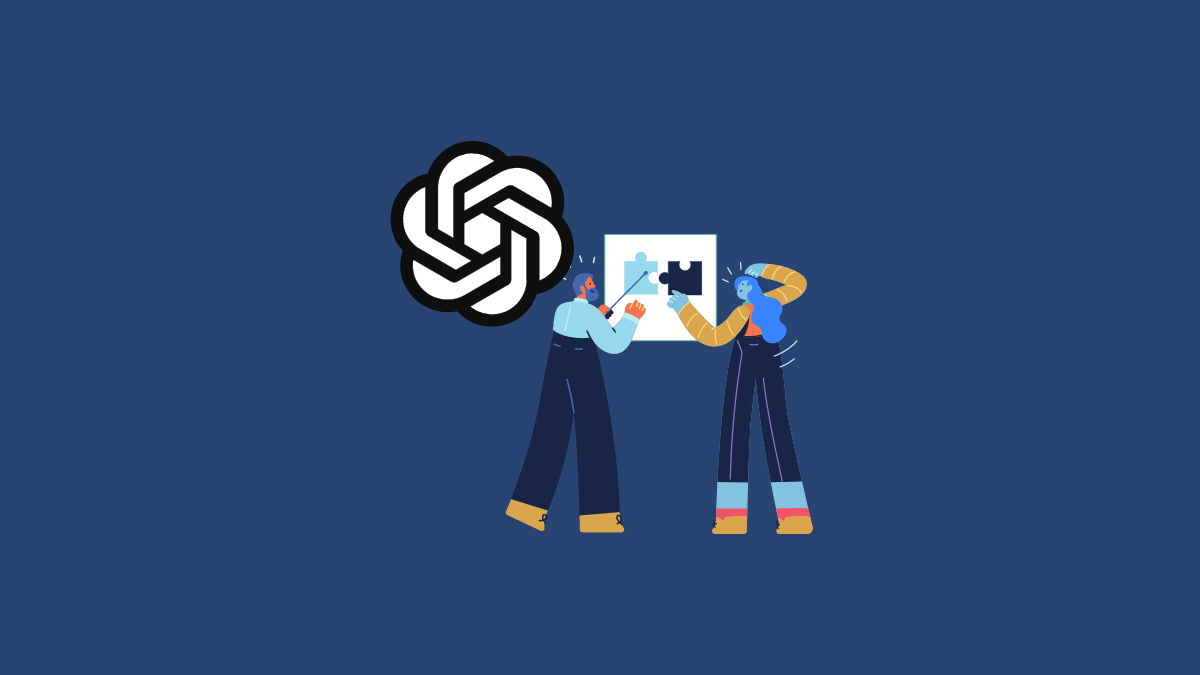 ChatGPT プラグインとは何か、およびその仕組みOpenAI およびサードパーティの新しい ChatGPT プラグインと、それらがチャットボットの機能を強化するためにどのように機能するかについて学びましょう。
ChatGPT プラグインとは何か、およびその仕組みOpenAI およびサードパーティの新しい ChatGPT プラグインと、それらがチャットボットの機能を強化するためにどのように機能するかについて学びましょう。
それでは、始めましょう。
ChatGPT のプラグインを有効にする
ChatGPT のプラグインの使用を開始する前に、アカウントでプラグインを有効にする必要があります。これらはまだベータ版であるため、デフォルトでは有効になっていません。プラグイン モデルは Web ブラウジング モデルとは別のもので、ChatGPT が提供するすべてのサードパーティ プラグインが含まれています。モデルは、プラグインの使用方法だけでなく、プラグインをいつ使用するか、いつ使用しないかを認識します。
Bing で ChatGPT を使用してインターネットを閲覧する方法の詳細については、以下のガイドをご覧ください。
ChatGPT で Bing を使用したブラウズを有効にする方法
ChatGPT の Web ブラウジング モデルを有効にするためのこのステップバイステップ ガイドを使用して、ChatGPT を強化します。
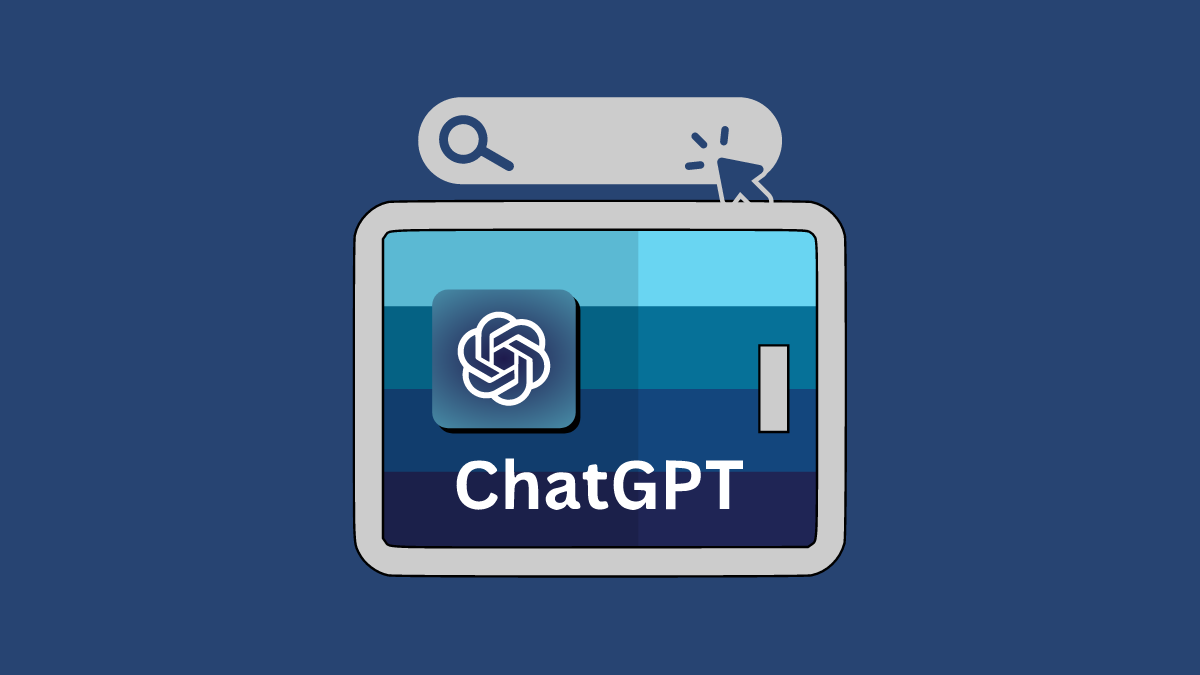
プラグインを有効にするには、ChatGPT アカウントにログインします。チャット.openai.com。次に、左側のナビゲーション メニューの下部にあるメール アドレスの横にある「3 点」メニュー (…) をクリックします。
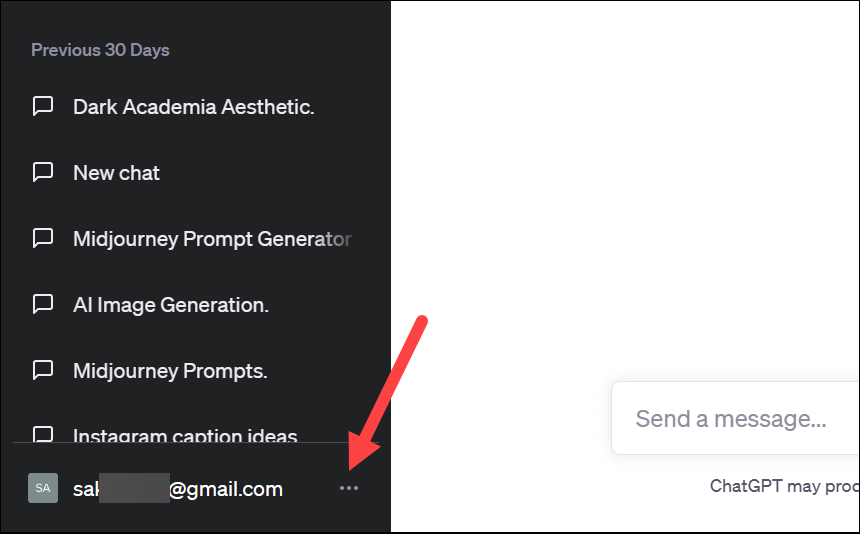
メニューから [設定] のオプションをクリックします。
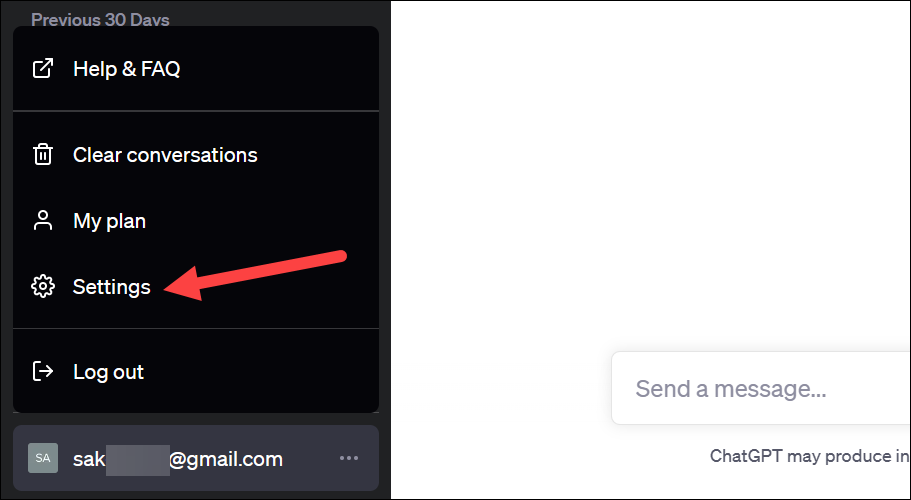
設定のオーバーレイ ウィンドウが表示されます。左側から「ベータ機能」に移動します。
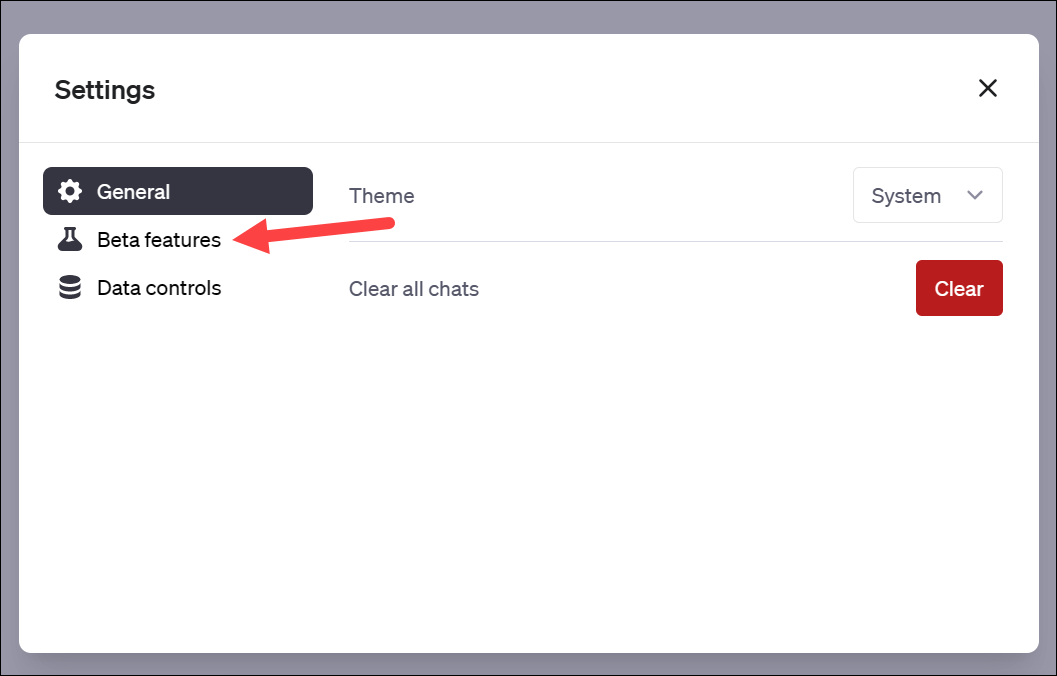
次に、「プラグイン」の切り替えを有効にします。
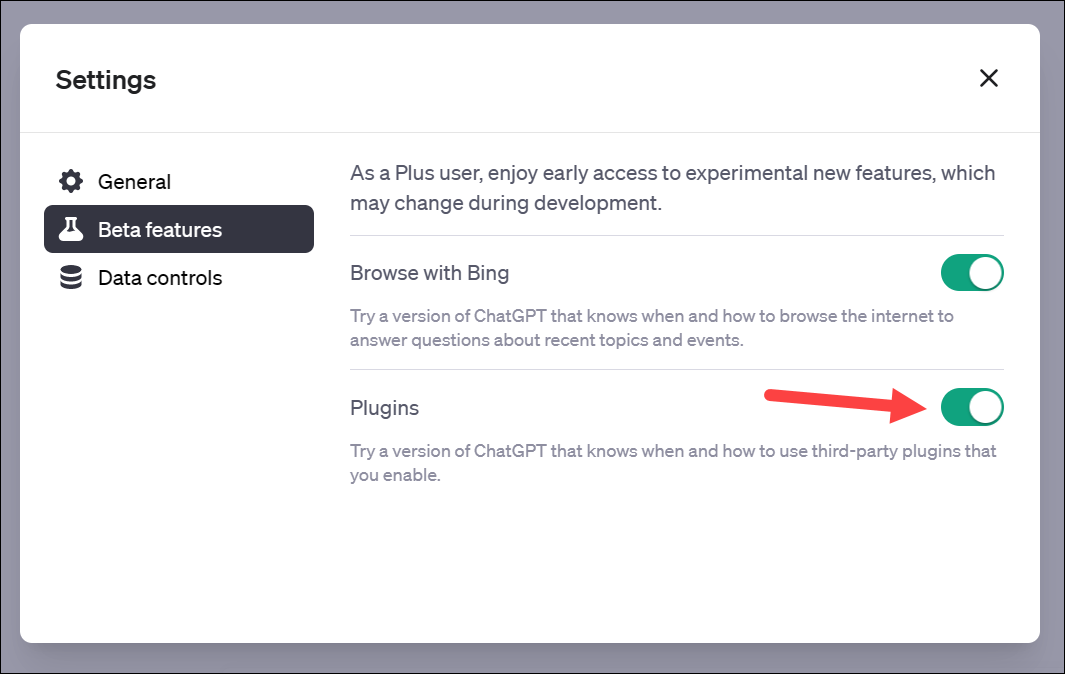
プラグインのインストール
プラグイン モデルを有効にしたら、ChatGPT でプラグインのインストールと使用を開始できます。
進行中のチャットではモデルを変更できないため、ChatGPT で新しいチャットを開始します。左側のメニューから [新しいチャット] ボタンをクリックします。
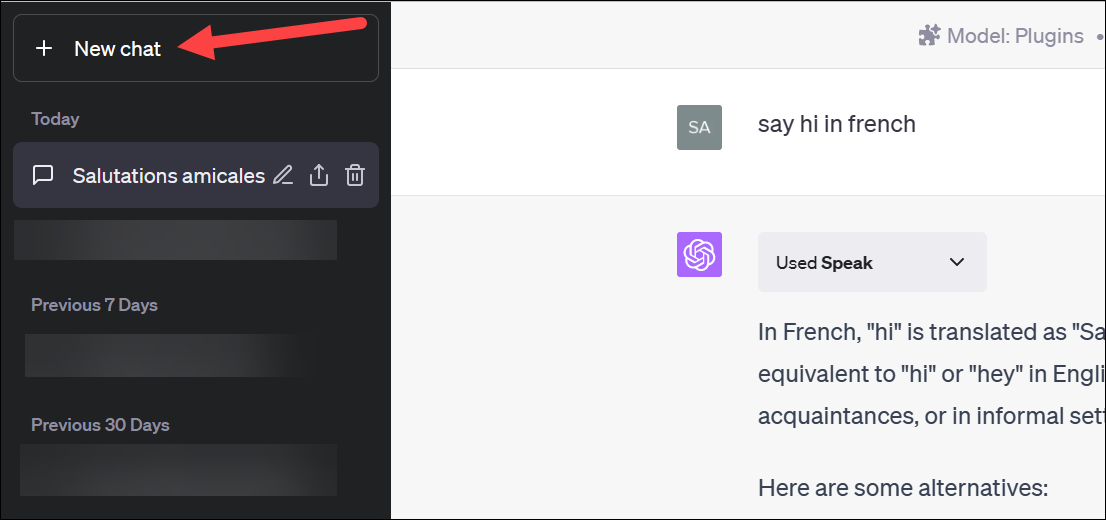
次に、「GPT-4」タブの上にマウスを置きます。

次に、ドロップダウン メニューから [プラグイン] を選択します。
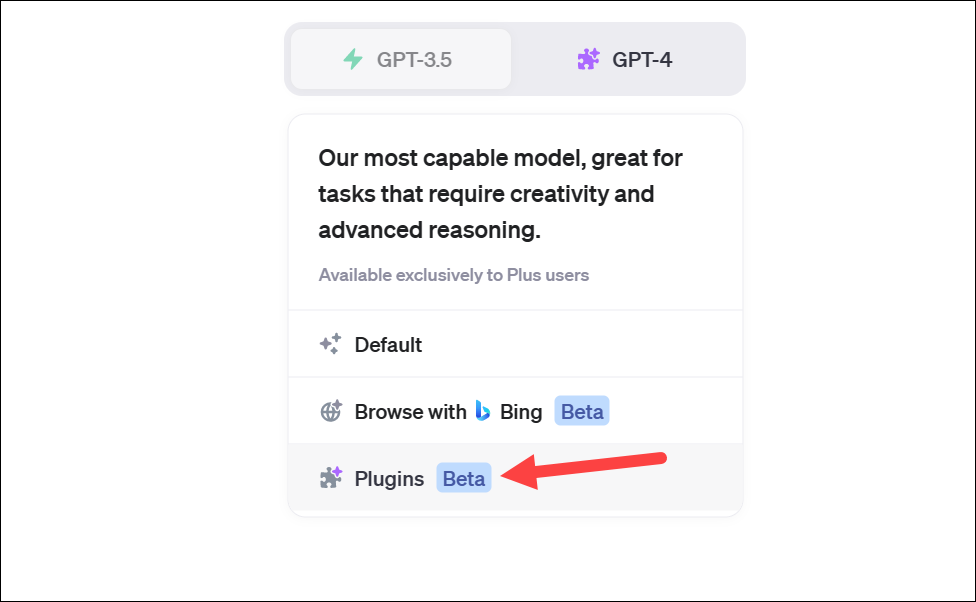
プラグイン モデルに切り替えられました。これで、好みのプラグインのインストールと使用を開始できます。プラグインをインストールするには、「プラグインがインストールされていません」ドロップダウン オプションをクリックします。
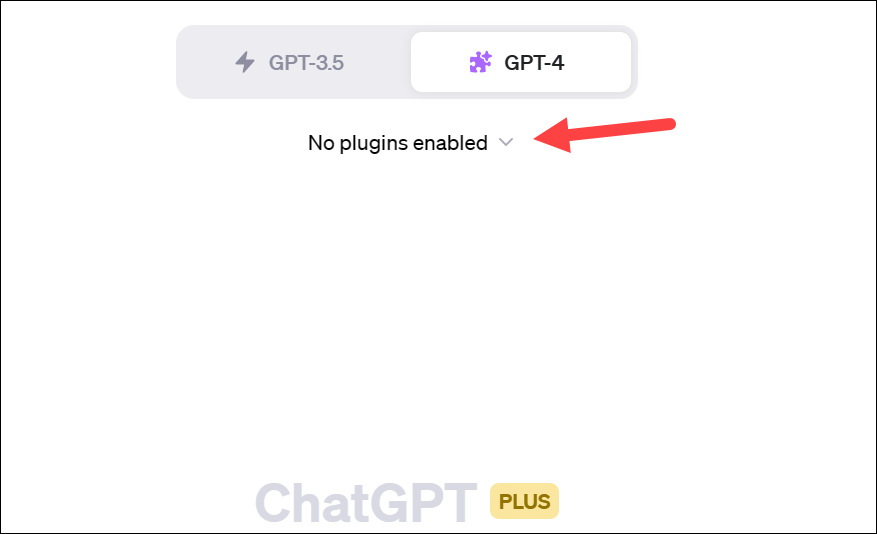
次に、「」に進みます。ドロップダウン メニューから「プラグイン ストア」を選択します。
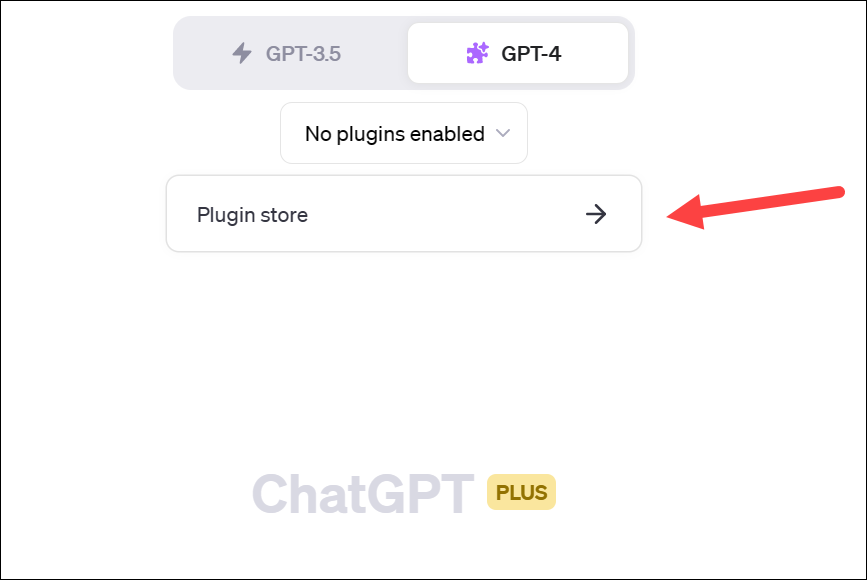
すべてのサードパーティ プラグインが集まるプラグイン ストアが開きます。ここには、「人気」、「新規」、「すべて」の 3 つのカテゴリがあります。プラグイン ストアには何百ものサードパーティ プラグインがあり、その数は毎日増加しています。
ただし、現時点では、プラグインを並べ替えたり検索したりする直感的な方法はありません。必要なものが見つかるまで、「次へ」ボタンを使用して各ページをスクロールする必要があります。プラグインのアンインストールは、インストールするよりもはるかに整理されています。
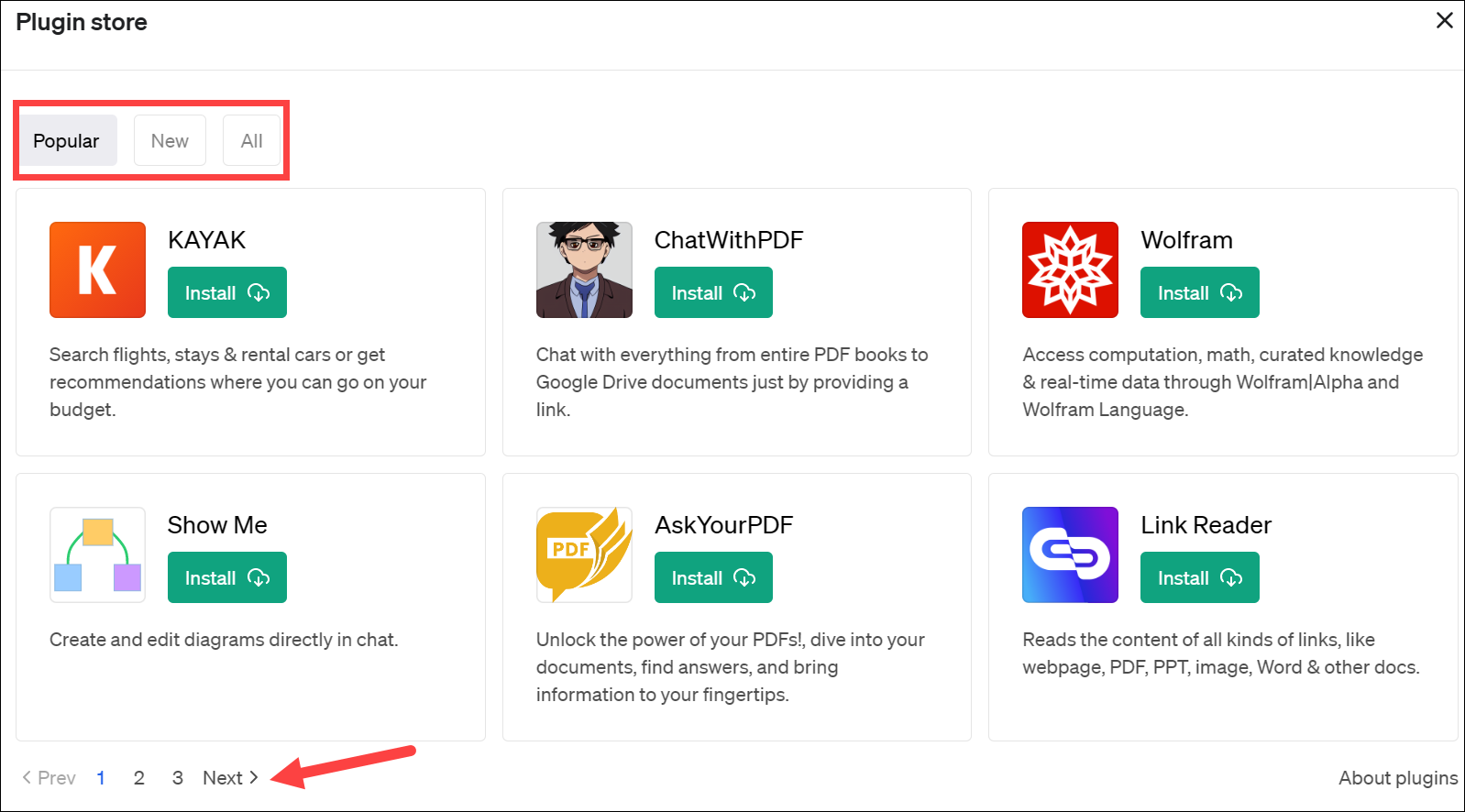
プラグインを見つけたら使用したい場合は、「インストール」ボタンをクリックしてください。目的のプラグインはすぐにインストールされるはずです。
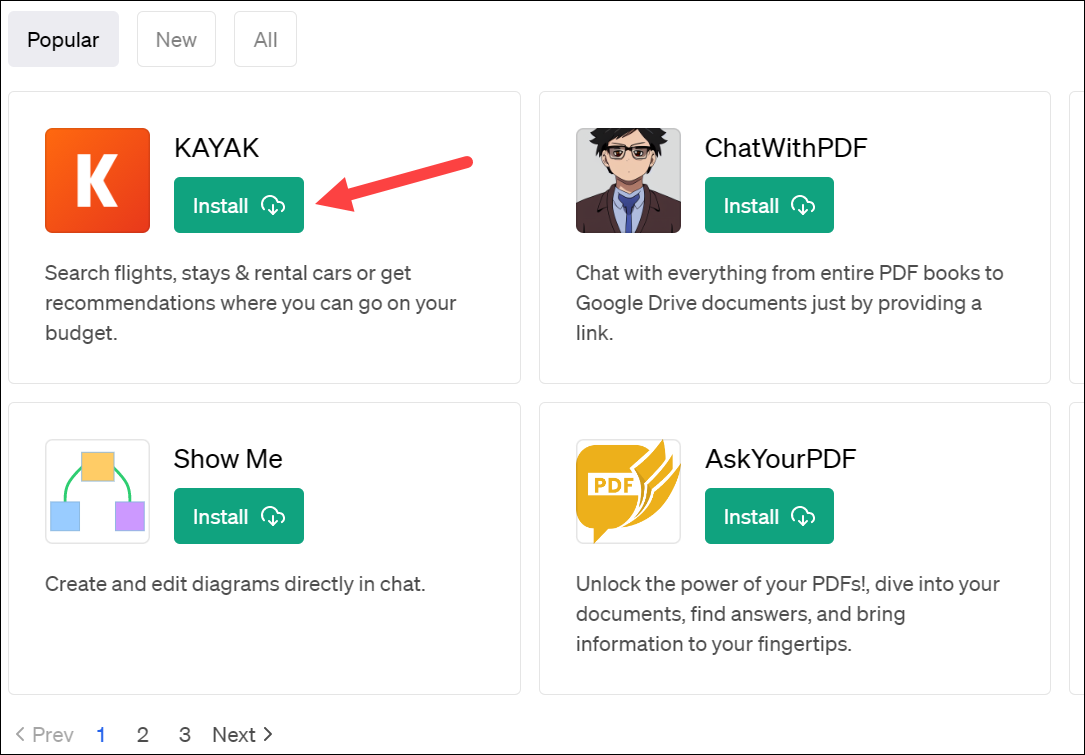
プラグインの使用
プラグインをインストールしたら、簡単に使用できます。インストールするすべてのプラグインはデフォルトで有効になりますが、プラグインを無効にすることもできます。ただし、ChatGPT はプラグインを使用する時期と使用しない時期を認識しているため、タスクでプラグインが必要でない限りプラグインを使用しません。
それでも、プラグインを無効にするには、[プラグイン] ドロップダウン オプションをクリックします。次に、使用したくないプラグインのチェックボックスをオフにします。
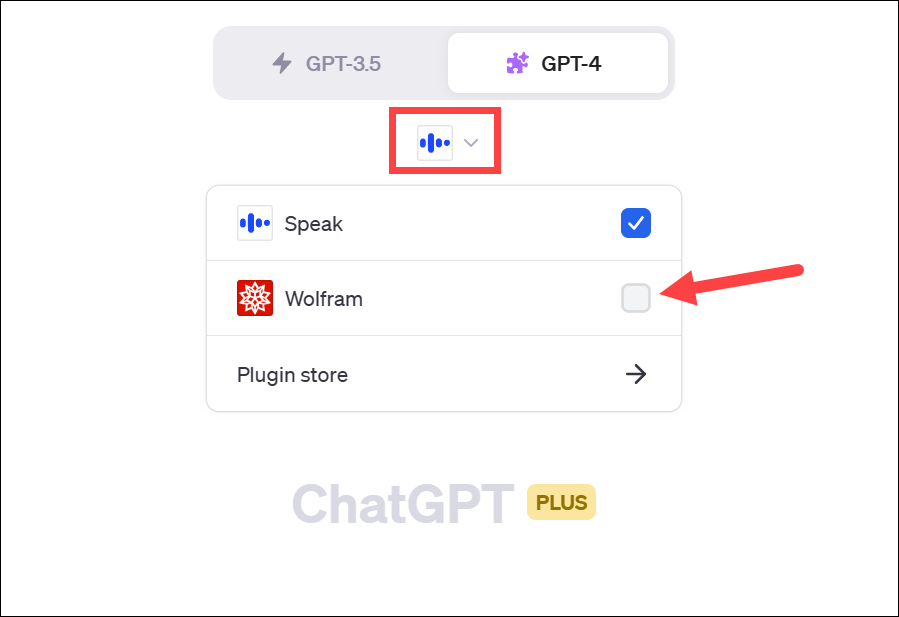
本質的には、プラグインの使用通常の ChatGPT と非常に似ています。あなたが質問をすると、ChatGPT が答えを返します。クエリでプラグインの使用が必要な場合、プラグインが動作を開始します。応答の生成中に ChatGPT が使用しているプラグインが表示されます。
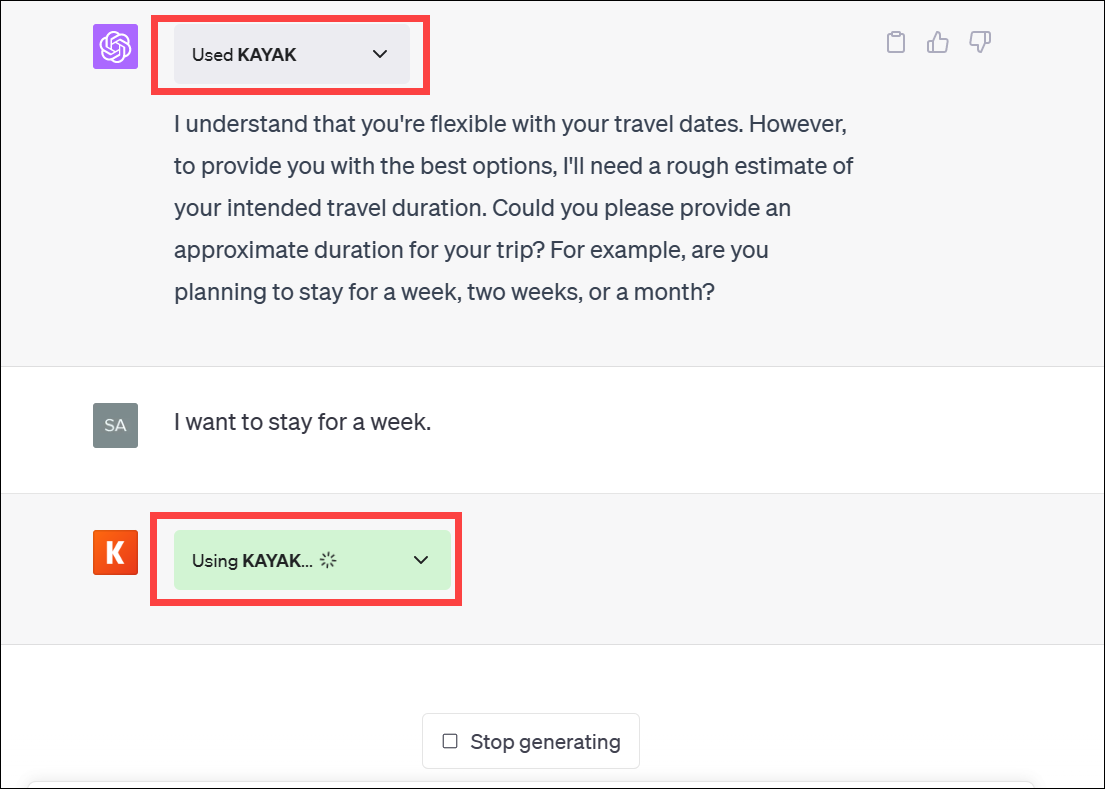
回答の正確さプロンプトの品質と ChatGPT プラグインの品質によって異なります。ただし、ChatGPT プラグインはまだベータ機能であり、すべてが期待どおりに動作するわけではないため、多少の問題は我慢する必要があるかもしれないことに注意してください。
たとえば、旅行の計画を立てるのを手伝ってくれるように ChatGPT に依頼しました。それがカヤックを動かし始めました。追加情報を求め、フライトとホテルの推奨と予約リンクを提供しました。
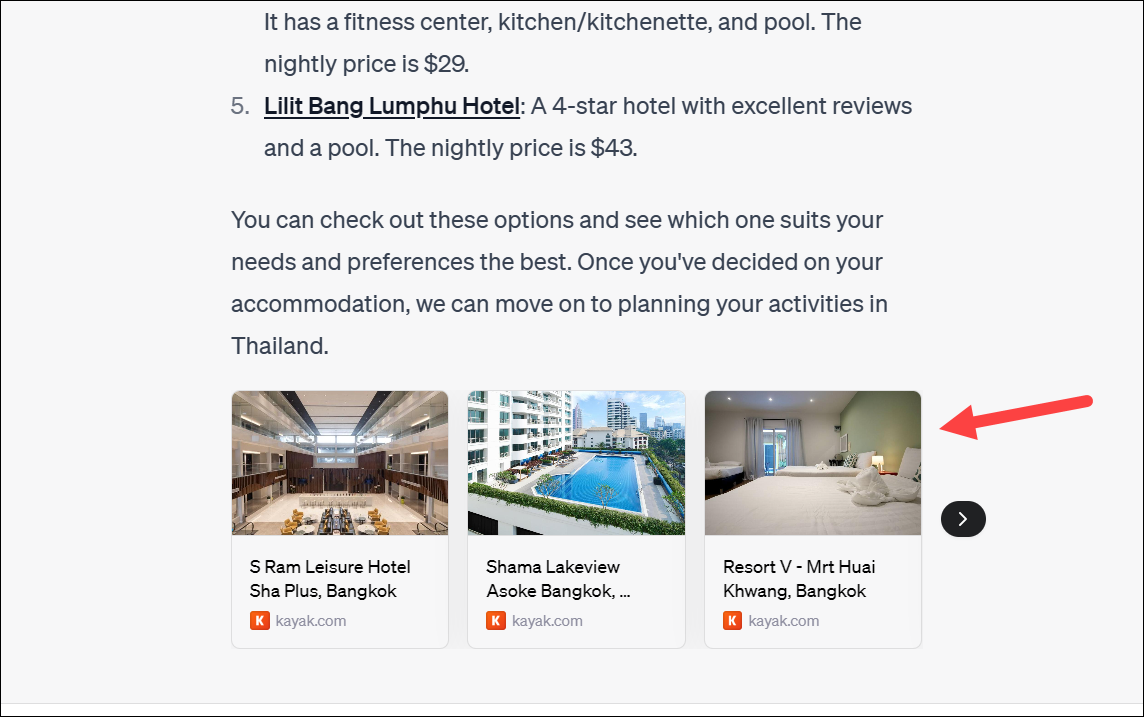
今日はここまでです。皆さん!このガイドが ChatGPT プラグインの使用プロセスをナビゲートするのに役立つことを願っています。


